
3dsmax2021下载
绿色精简版- 软件大小:808.0 MB
- 更新日期:2020-04-01 13:45
- 软件语言:简体中文
- 软件类别:动画制作
- 软件授权:免费版
- 软件官网:待审核
- 适用平台:WinXP, Win7, Win8, Win10, WinAll
- 软件厂商:

软件介绍 人气软件 下载地址
3dsmax2021是世界顶级的3D动画软件,在功能上,软件提供了场景资源管理器、折缝资源管理器、所有全局资源管理器、变换控制器、位置控制器、旋转控制器、缩放控制器、摄影机序列器、场景转换器、曝光控制、环境、效果、渲染到纹理、烘焙到纹理等多种强大的功能,可以帮助设计师完成3D动画设计、建模与渲染,它可完美地用于视频游戏开发或电影制作等各个领域,并提高了整体生产率,这里为您带来的是绿色,可以免费激活为注册版本,有需要的朋友赶紧到本站下载吧!
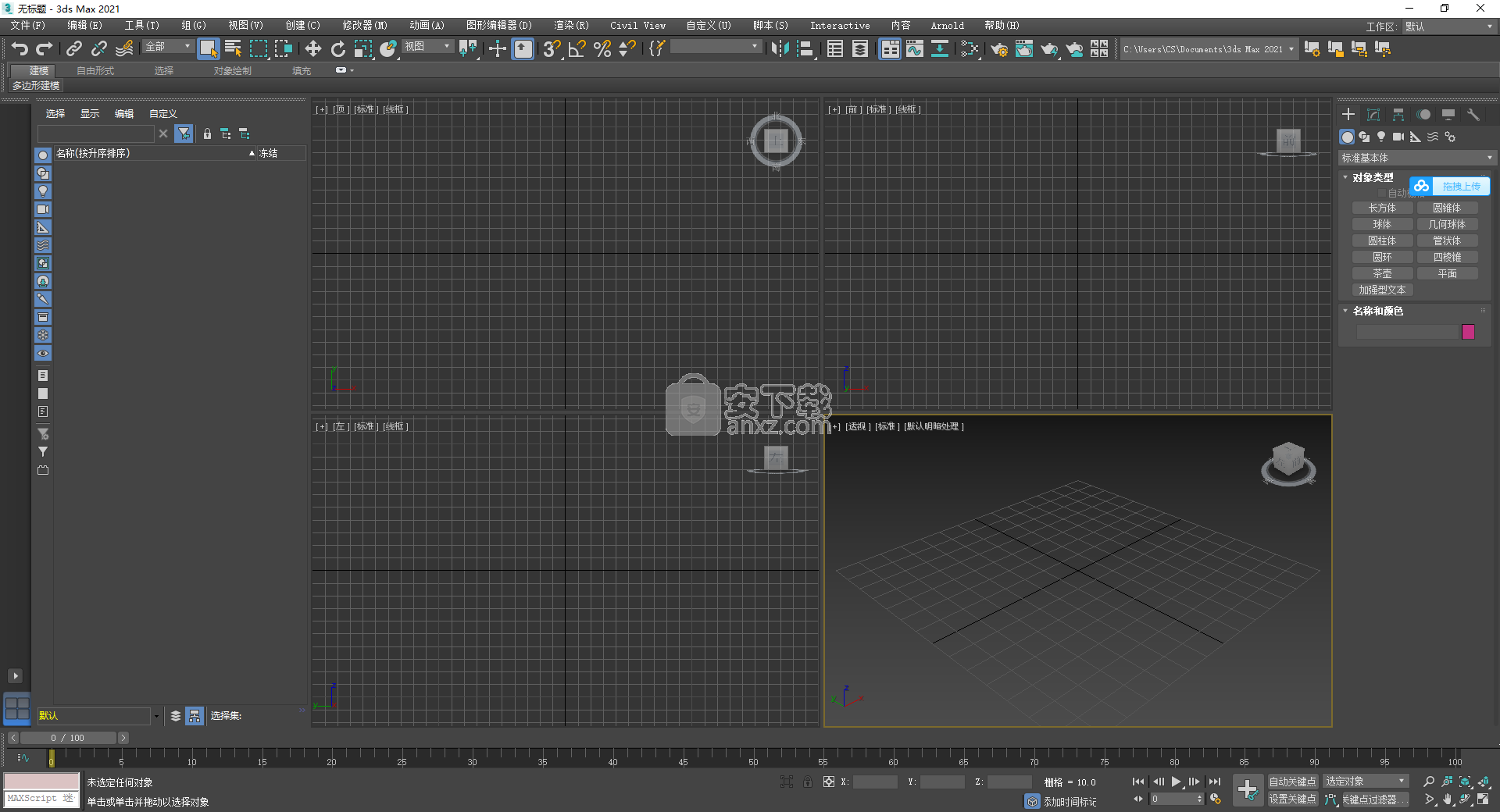
软件功能
板岩材质编辑器:
使用新的基于节点的材料编辑器Slate,可以更轻松地可视化和编辑材料组件关系。
有助于显着改善艺术家创建和编辑复杂材料网络的工作流程并提高工作效率。
Quicksilver硬件渲染器:
借助Quicksilver,您可以在更短的时间内创建高保真的预可视化,动画和与游戏相关的营销材料,
一种创新的新型硬件渲染器,可帮助以惊人的速度生成更高质量的图像。
容器的本地编辑:
通过显着增强的Container工作流程来更有效地进行协作,使用户能够对本地编辑进行分层
非破坏性地引用内容之上。
建模和纹理增强:
使用可扩展Graphite建模和Viewport Canvas工具集的新工具来加速建模和纹理化任务:
修改后的工具集,用于在视口中进行3D绘画和编辑纹理;用对象笔刷绘画的能力
在场景中创建几何体;一个新的画笔界面,用于编辑UVW坐标;和一个互动工具
扩展边缘循环。
3ds Max材质的视口显示:
在高保真交互式显示环境中开发和优化场景-无需不断地进行渲染,
并具有在视口中查看大多数3ds Max纹理贴图和材质的新功能。
3ds Max Composite:
使用3ds Max Composite增强渲染的通道并将其纳入实况镜头中:3ds Max Composite是基于Autodesk Toxik软件的技术的功能齐全的高性能HDR功能合成器。
上下文中直接操作UI:
借助新的上下文用户界面(UI),可以节省建模时间,并专注于手头的创作任务
多边形建模工具,可帮助消除不必要的鼠标离开模型的移动。
CAT集成:
更轻松地创建和管理角色,以及使用角色来层叠,加载,保存,重新映射和镜像动画
动画工具包(CAT)。
用户界面自定义:
最大化可用工作空间,并专注于可定制的专用工作流程最重要的功能
用户界面布局。
软件特色
Autodesk 3ds Max已发展成为顶级3D动画软件选项之一,致力于为图形设计师提供强大的建模架构。该产品实际上有两个版本开发:专为游戏开发人员和视觉效果艺术家而设计的Autodesk 3ds Max,以及为建筑师和工程师推荐的Autodesk 3ds Max Design。
换句话说,Autodesk 3ds Max偏爱美学,并已在电影和电影制作,建筑可视化工作室中得到应用,但在游戏开发和设计方面却表现出明显的偏爱。它设法提供了丰富的创意工具集和强大的图形核心,使用户可以释放自己的创造力,超出想象。
复杂的设置和专业外观的GUI
在系统上部署应用程序需要花费大量时间,因此请耐心等待。为了下载软件,需要完成一些带有一些基本信息的在线表单,然后Akamai NetSession Interface授予您访问3ds Max安装的权限。
该界面具有专业的外观,这是此类软件所期望的。此外,它配备了几组按钮,可轻松访问程序的功能,而菜单则具有广泛的功能。
一些最令人印象深刻的选择包括
在其最重要的功能中,我们包括高级多边形和纹理建模,用于角色装配和动画设计的Character Animation Toolkit,管道和工作流支持,自动化重复任务的MAXScript脚本语言,确保场景分层视图的Scene Explorer。设计以及导入和链接DWG文件的功能。
将角色导出到运行时游戏应用中,并访问提供的大量教程
Autodesk 3ds Max中的其他功能包括PhysX Nvidia正确的身体动力学(在创建具有丰富物理特性的角色和环境之后,可以轻松将其导出到运行时游戏应用程序中),灵活的插件结构,重新设计的UV编辑器以及iray渲染器(真实感)。
所有Autodesk产品的一个显着优势是,开发人员网站上提供了广泛的帮助和教程文档。除此之外,您随时可以向Autodesk庞大的社区寻求讨论或技巧。
总之,Autodesk 3ds Max是3D动画软件解决方案类别中的首选。对系统资源的要求非常高,但是购买如此强大而可靠的建模软件的价格却很小。
安装方法
1、下载并解压安装包,以管理员身份运行“3ds Max 2021安装.exe”。
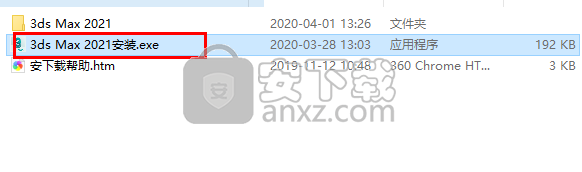
2、配置安装环境后随即弹出如下的使用说明界面,按任意键位即可进入主菜单。
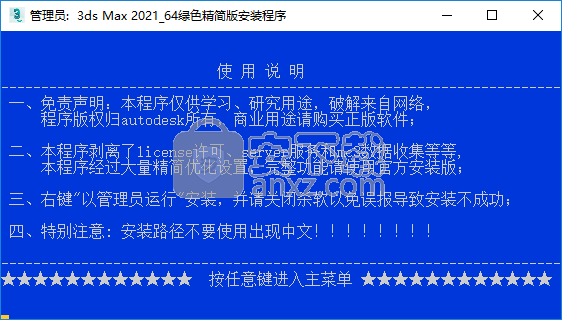
3、弹出如下的界面,按下数字“1”即可开始进行安装。
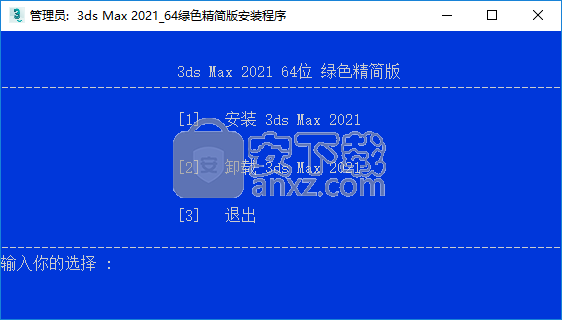
4、弹出如下的3ds Max 2021安装完成的提示即可成功安装。

5、运行3ds Max 2021即可直接使用。
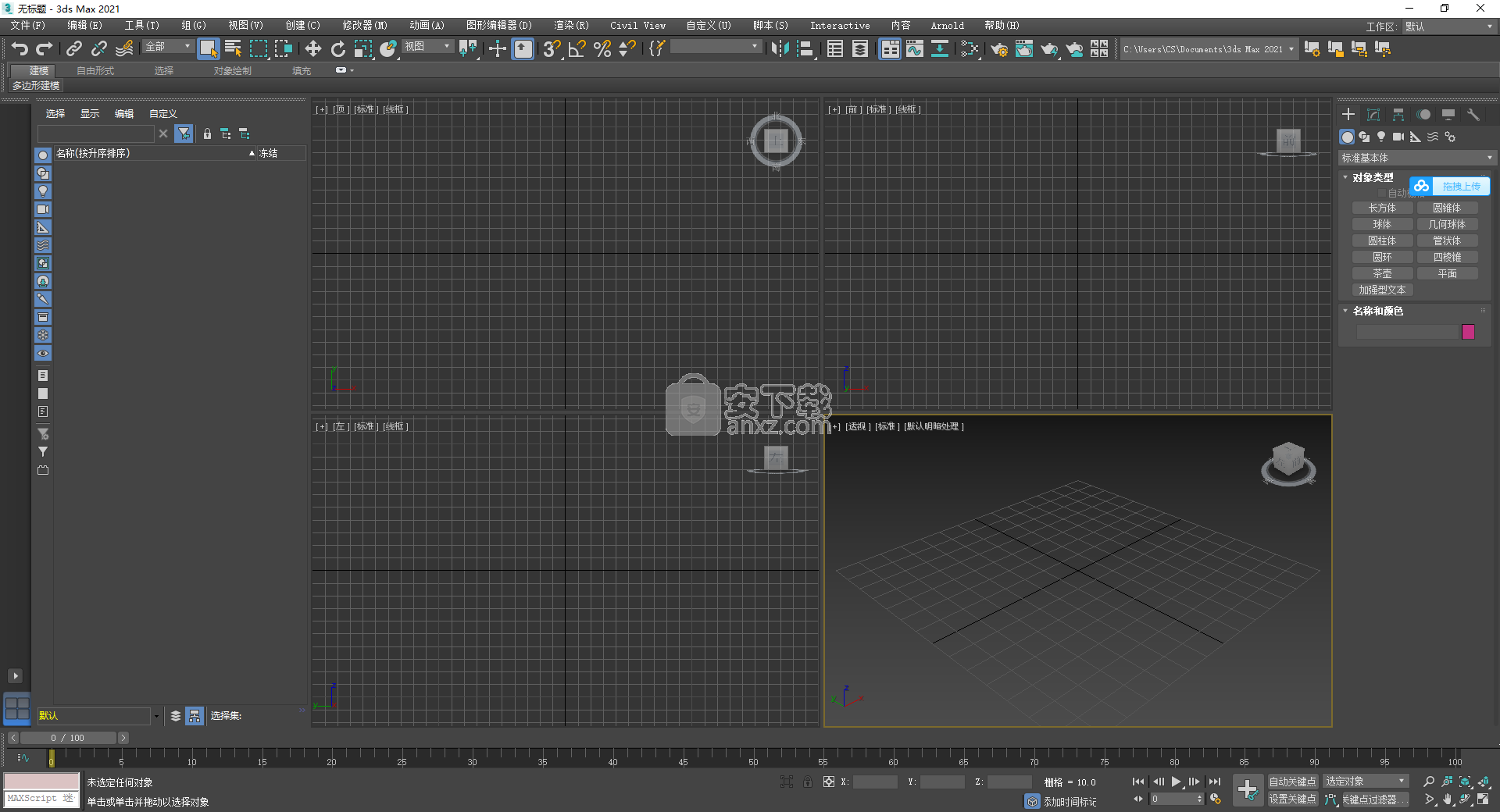
使用说明
运动混合器
运动混合器能够使您对 Biped 和非 Biped 对象组合运动数据。

运动混合器的设计取自音频世界。当在 studio 录制歌曲时,任何仪器都是独立演奏和录制的。任何一个记录都叫做轨迹。然后轨迹被放在同一个声音混合器中,因此同步演奏,或者彼此重叠。在混合的过程期间,混合器操作符能改变轨迹的长度或者速度,增加或者降低体积,在歌曲中把一条轨迹移到另一轨迹,或者引起轨迹的淡入淡出。
运动混合器以相似的方法工作。对于任何对象,都能添加很多轨迹到混合器上,每一混合器都支持一系列独立的运动剪辑(BIP 文件或 XAF 文件)。您只需使用一个动作的部分就能修剪剪辑,使得剪辑更缓慢或更迅速,或者创建从一个剪辑或者剪辑的设置到另一个剪辑的转变。
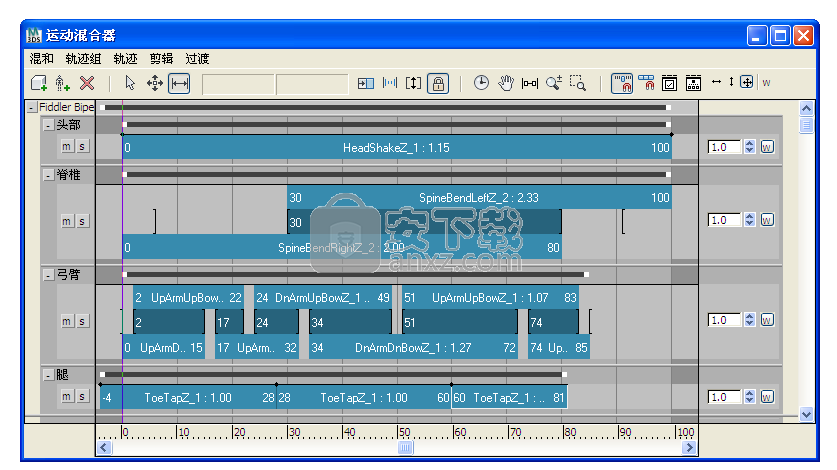
您也能使用运动混合器来使部分体形与一套剪辑,其他躯干与其他运动具有动画效果。举个例子,假定您有两套剪辑,一套是 Biped 在跑,伴随着其手臂在其侧面上下摇动,另一套是其高举着手在空中欢呼。为了制造 Biped 跑过终点线时欢呼的动画效果,可以将运动中的腿和臀部动作与欢呼运动中的手臂相混合。
角色动画
3ds Max 包含两套完整的对各个角色设置动画的独立子系统(即 CAT 和 character studio),以及一个独立的群组模拟填充系统。CAT 和 character studio 均提供可高度自定义的内置、现成角色绑定,可采用 Physique 或蒙皮修改器对角色绑定应用蒙皮,两套系统均与诸多运动捕捉文件格式兼容。每套系统都具有其独到之处,且功能强大,但两者之间也存在明显区别。

确定哪套系统最适合您目前正在开展的特定项目的最佳方法是学习两套系统,并根据您的体验做出决策。
CAT (Character Animation Toolkit)
CAT 虽然非常复杂,但在某些方面比 character studio 角色动画系统更简单。使用 CAT,可以更轻松地装备和制作多腿角色和非类人角色的动画,它也可以很逼真地制作类人角色的动画。CAT 的内置装备包括许多多肢生物,例如,具有 4 条腿和一对翅膀的龙、蜘蛛和具有 18 条腿的蜈蚣。通过使用基于图形的 CATMotion 编辑器,可以沿着路径轻松设置这些生物的动画,而不会产生脚步滑动效果。CATMotion 最适合通过调整躯干部位(如骨盆)的参数来实时修改循环运动;这些参数包括“扭曲”、“滚动”、“上下倾斜”、“抬起”和“推力”。
另一个强大而使用简单的 CAT 功能是分层系统,此分层系统可在 CATMotion(适用于个别躯干部位循环)和整个装备层级使用,并在这两个层级设置关键帧权重。后一种情况支持对层进行颜色编码,因此,您很容易看到在任意给定时间参与运动的层。CAT 还支持混合 FK 和 IK,以进行自定义控制。
最后,CAT 提供肌肉和肌肉股对象,以模拟角色肌肉组织。
character studio
Character Studio 包括丰富的角色动画工具集,可用于多腿角色,但主要用于两足动物装备;因此其基本装备对象的名称为:Biped。同时,character studio 也包括用于为角色绑定应用蒙皮的 Physique 修改器部件。Physique 可用于除 Biped 以外的装备对象,并提供用户可定义的刚性和变形蒙皮分段等功能。第三个 character studio 组件为群组,用于对具有回避行为、随机运动行为和曲面跟随行为的大型角色组设置程序动画。
Biped 是最先进、功能最强大的 character studio 组件。其功能包括创建程序足迹(行走)、自由形式动画、一个名为“工作台”的专用动画编辑器,以及一个名为运动混合器的非线性动画功能(也可用于一般动画)。此外,运动流功能还提供随机脚本生成、程序过渡等功能。
填充
填充角色动画功能非常适合制作包含许多人的场景。

填充系统包含一些工具,可快速对沿路线(例如路径和人行道)移动以及在特定区域闲逛(包括静坐和站立)的人设置动画。这样,您便可以通过控制角色的外观、动作、交互、速度、分辨率等设置来调整群组外观。您可以通过传统的手动编辑,使用保存的纹理和烘焙的动画进一步自定义填充群组的外观和动画。
空间扭曲对象
空间扭曲能创建使其他对象变形的力场,从而创建出涟漪、波浪和风吹等效果。
“创建”面板 > “空间扭曲”
空间扭曲是影响其他对象外观的不可渲染对象。空间扭曲的行为方式类似于修改器,只不过空间扭曲影响的是世界空间,而几何体修改器影响的是对象空间。
创建空间扭曲对象时,视口中会显示一个线框来表示它。可以像对其他 3ds Max 对象那样变换空间扭曲。空间扭曲的位置、旋转和缩放会影响其作用。
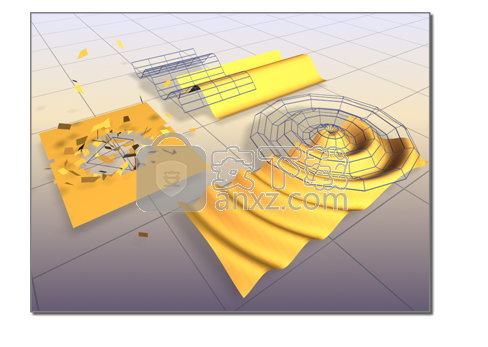
被空间扭曲变形的表面
左侧:爆炸
右侧:涟漪
后面:波浪
空间扭曲只会影响和它绑定在一起的对象。扭曲绑定显示在对象修改器堆栈的顶端。空间扭曲总是在所有变换或修改器之后应用。
当把多个对象和一个空间扭曲绑定在一起时,空间扭曲的参数会平等地影响所有对象。不过,每个对象距空间扭曲的距离或者它们相对于扭曲的空间方向可以改变扭曲的效果。由于该空间效果的存在,只要在扭曲空间中移动对象就可以改变扭曲的效果。
您也可以在一个或多个对象上使用多个空间扭曲。多个空间扭曲会以您应用它们的顺序显示在对象的堆栈中。
注: 您可以利用“自动栅格”功能调整新的空间扭曲相对于现有对象的方向和位置。有关详细信息,请参见自动栅格。
空间扭曲和支持的对象
一些类型的空间扭曲是专门用于可变形对象上的,如基本几何体、网格、面片和样条线。其他类型的空间扭曲用于粒子系统,如“喷射”和“雪”。
在命令面板上,“力”、“导向器”和“几何/可变形”类别中的每个空间扭曲都有一个标记为“支持对象类型”的卷展栏。该卷展栏列出了可以和扭曲绑定在一起的对象类型。
空间扭曲的基本用法
要使用空间扭曲,请遵循以下常规步骤:
创建空间扭曲。
把对象和空间扭曲绑定在一起。
在主工具栏上,单击“绑定到空间扭曲”,然后在空间扭曲和对象之间拖动。
注: 对于使用粒子系统的空间扭曲,这仅适用于非事件驱动粒子系统。有关针对粒子流使用空间扭曲的详细信息,请参见力操作符。
空间扭曲不具有在场景上的可视效果,除非把它和对象、系统或选择集绑定在一起。
调整空间扭曲的参数。
如果您愿意,可以使用“移动”、“旋转”或“缩放”来变换空间扭曲。变换操作通常会直接影响绑定的对象。
您可以使空间扭曲参数和变换动画化。您还可以通过给绑定到扭曲上的对象制作变换操作动画,使空间扭曲效果动起来。
粒子泄漏和导向器空间扭曲
导向器是一种在粒子系统中充当粒子障碍物的空间扭曲。在下列情况下,离群的粒子有时会从导向器泄漏:
当粒子恰巧在极靠近时间间隔的结束或起始点击中导向器,且解决方案中的数值错误没有报告击中时
当粒子的击中点过于靠近全导向器参考的面的边缘,没有面发现该粒子时
当粒子快速地移动并且第一次出现时靠导向器太近,以至于粒子系统内的首次更新循环在导向器还未看见它的情况下就把它处理为经过导向器的时候
通常这并非是个问题,因为粒子会从实体对象上反弹,所以您看不见偏离正道的粒子。当它确实引发问题时,您可以使用平面导向器而非全导向器,或使用平面集来模拟网格,或者用一个简单的网格来替换平面。解决方案有很多种,所以一种方法失灵的时候,其他方法可能会奏效。
如果粒子正在快速移动,且导向器处在一个特殊的位置上(例如,它可能离发射器太近),很多粒子就会从导向器中泄漏。有时候,通过改变粒子系统的“子帧采样”设置或者粒子速度可以修正这种泄漏现象。其他时候,您必须把导向器重新放在离发射器更远的位置。
另外,处在气泡运动中的粒子也会从导向器中泄漏,尤其是在将其设置为高振幅时。要避免出现这种情况,请使用其他方法实现类似气泡的运动,如改变速度(请参见“粒子生成”卷展栏 (PArray)),为喷射系统设置更大的流扩散角度(请参见喷射粒子系统、超级喷射粒子系统),或使用更大的带有动画纹理贴图的粒子。
空间扭曲类别
新版功能
3ds Max流体:
直接在3ds Max中创建逼真的液体行为。
运动路径:
直接在视口中操纵动画,并在场景中进行调整时获得直接反馈。
3D渲染:
3ds Max Interactive:
使用集成工具创建VR可视化效果,而无需离开3ds Max工作区。
适用于3ds Max的Arnold:
MAXtoA插件已集成到3ds Max中,使您可以访问Arnold的最新功能。
用户界面,工作流程和管道:
可定制的工作空间:
使您的UI与您的思维和工作方式相匹配,从而获得更响应,更现代,可自定义的用户体验。
MAX到LMV:
在网络浏览器中使用Forge Viewer查看MAX文件,以查看和共享资产。
3D建模,纹理和效果:
样条工作流:
使用新的和增强的样条线工具以几种直观的方式创建和设置几何图形。
数据通道修饰符:
直接从模型中提取信息,可用于帮助告知其他类型的修改。
混合框图:
通过混合多达六种应用于对象的材料来变形可见接缝。
更新日志
缓冲曲线:
缓冲区曲线工具允许您将原始曲线位置保留在缓冲区中,从而有助于更改管理。您可以使用该曲线并对其进行更改,同时仍可以查看原始曲线。即使进行了几次更改,您也可以还原到缓冲区中的曲线。您也可以重新放置缓冲曲线或将缓冲曲线与实际曲线交换。
运动面板。“运动”面板中的改进和新功能包括:
双击控制器树视图可以激活列表控制器中的轨道
空轨道和分配的控制器可以重置为其默认控制器类型
可以使用控制器树视图中的“右键单击”菜单来复制和粘贴控制器。
使用Maya的Profiler工具评估性能:
分析是一个过程,用于计算用于完成某些过程的时间和资源。现在,您可以通过记录并绘制每个进程所花费的时间并绘制图表,来查找性能下降的地方。在3ds Max软件中,您记录场景或动画性能的文本文件。然后,您可以使用Maya软件绘制图形并查看配置文件信息,以查找任何动画减速情况。
建模方面的新功能:
布尔复合对象创建:
经过重新设计的用于创建复合对象的布尔工具比以往任何时候都更加直观。双精度算法可创建可靠的网格,而新的工作流程使在组装几何体时轻松添加和删除操作数。使用颜色编码的轮廓,可以在视口中看到应用于特定操作数的布尔运算。新的布尔资源管理器可帮助您在汇编过程中跟踪操作数,而子布尔嵌套可帮助您组织创建复杂对象所涉及的组件。
本地对齐:
“局部对齐”是一种新的轴对齐方法,该方法使用选定对象的坐标系来计算除Z之外的X和Y轴。当“局部”导致不良结果时同时调整具有不同面的多个子对象时,此方法很有用。您可以从主工具栏上的“参考坐标系”下拉菜单访问“局部对齐”。
在子对象层级之间切换:
现在,在使用多边形对象时,您可以使用热键在子对象级别(顶点,边缘,边框,多边形和元素)之间切换。使用单个热键在关卡之间移动可以使您花费更少的时间搜索适当的键或按钮,而将更多的时间用于创建模型。
工作枢轴:
一个新的工作流程已实现用于“工作枢轴”以及四菜单支持。现在,您可以直接从“参考坐标系”下拉菜单以及从“层次结构”面板中进行选择,从而进入“工作枢轴”模式。Edit Working Pivot还集成了一个新的球童,允许艺术家重置,接受或取消修改以直接在视口中放置透视图。
销工作枢轴是另一个提供新灵活性的新选项。通常,只要做出新选择,Working Pivot都会重置其位置。但是,启用“销钉工作枢轴”后,即使选择了其他对象,“工作枢轴”的位置也保持一致。
点对点选择:
现在,您可以预览非相邻子对象的选择,以准确查看将要选择的子对象,然后再确认操作。要使用点对点选择,请按住Shift键,然后单击一个顶点,边或多边形。移动光标,选择将沿着最短的路径进行。再次单击以确认预览。然后,您可以继续添加并确认更多子对象以进行选择,或者释放Shift键以完成操作。
斜角轮廓修改器:
现在,您可以使用改进的方法创建斜角轮廓,从而为您提供更多的创意控制。斜角轮廓编辑器使您可以轻松地创建和编辑斜角轮廓,以及保存预设以备将来使用。
变形修改器
变形修改器现在支持无限的变形目标。
展开UVW修改器:
除了新的性能提升代码外,借助直观的工具和改进功能,UVW展开现在更轻松,功能更强大。通过添加对称选择选项,点对点选择支持以及其他节省时间的增强功能,可以更快地选择子对象。新的“画笔”工具允许您直接在编辑器窗口中移动和放松顶点,以调整有问题的区域。新的位图UV检查器选项可增强对视口预览的控制,同时添加新的纹理检查器可更好地视觉识别UV和法线方向。
结合材质编辑器中新的“多图块”贴图,UV编辑器现在还支持“多图块”视图,该视图允许您将多个纹理图块加载到UV编辑器中。这对于打开和显示由3D绘画应用程序(例如Mudbox)产生的高分辨率纹理特别有用,并且是使用多个UV通道对对象进行纹理化的有效替代方法。
皮肤更新:
体素蒙皮是一种平滑的蒙皮方法,使您可以隔离网格的特定区域并产生快速,高质量的结果。与没有主体部位概念的标准蒙皮不同,体素蒙皮使用网格的体素表示来帮助计算影响权重。它计算得出的权重,然后将其应用到现有的封闭形式蒙皮方法中,在需要的地方变形角色的几何形状,即使您不在绑定姿势下也可以解决蒙皮权重。3ds Max 2017使您可以通过简单地按Shift来快速在绘画和混合权重之间切换。
人气软件
-

videoscribe pro(手绘动画制作软件) 181.0 MB
/简体中文 -

Autodesk 3ds Max 2020下载(附安装教程) 3912 MB
/简体中文 -

Spine(2D骨骼动画编辑工具) 40.6 MB
/简体中文 -

CrazyTalk8(脸部动画制作工具) 1536 MB
/简体中文 -

Mikumikudance 31.5 MB
/简体中文 -

Assets Bundle Extractor(Unity3d编辑工具) 4.11 MB
/简体中文 -

moho pro 13(动画设计与制作工具) 533.55 MB
/简体中文 -

Bannershop GIF Animator v5.0.6.3 1.18 MB
/英文 -

Adobe Flash CS4简体中文版 159 MB
/简体中文 -

动画兵工厂中文 13.40 MB
/简体中文


 gif录制软件(screentogif) 2.39
gif录制软件(screentogif) 2.39  adobe character animator中文版 v2019 嬴政天下版
adobe character animator中文版 v2019 嬴政天下版  Javascript Slideshow Maker(幻灯片制作软件) v3.2
Javascript Slideshow Maker(幻灯片制作软件) v3.2  adobe photoshop cs4简体中文版 v1.4 龙卷风版
adobe photoshop cs4简体中文版 v1.4 龙卷风版  Boris FX Mocha Pro(平面跟踪工具) v7.0.3 免费版
Boris FX Mocha Pro(平面跟踪工具) v7.0.3 免费版  ScreenGIF汉化版(GIF动画录制) 2018.04
ScreenGIF汉化版(GIF动画录制) 2018.04  aurora 3d animation maker(3d动画制作软件) v16.01.07 中文
aurora 3d animation maker(3d动画制作软件) v16.01.07 中文 















